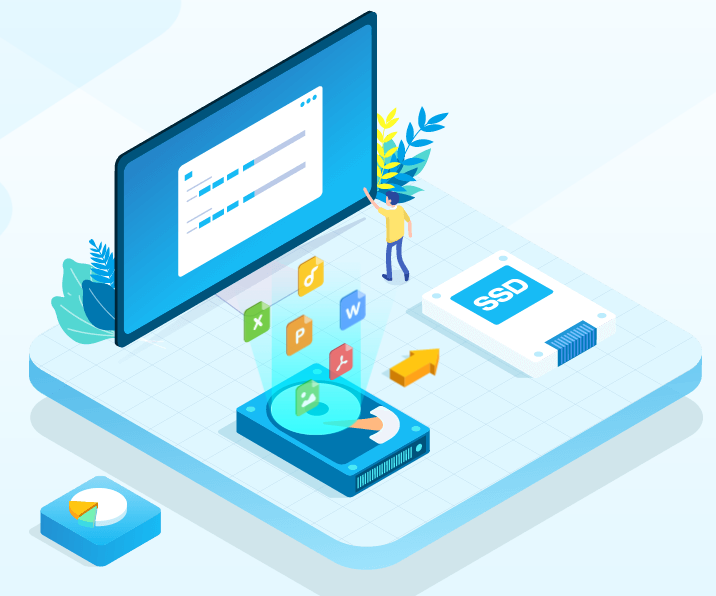
Cela faisait longtemps que je n'avais pas rédigé un article sur le clonage par logiciel, cela me rappelle les débuts d'SOSPC.  Je vais vous parler aujourd'hui de l'incroyable logiciel d'EaseUS.
Je vais vous parler aujourd'hui de l'incroyable logiciel d'EaseUS.
Le gros point fort de ce logiciel c'est qu'il est adapté aux néophytes, vous allez le voir, il est d'une simplicité enfantine.
Il est en français, utilisable d'XP à Windows 11, en 32 et 64 bits, il est payant, mais si vous êtes un abonné Premium d'SOSPC vous aurez droit à une remise de 50 %. ![]()
Non seulement ce logiciel va vous permettre de copier tous types de disques, dans leur intégralité ou seulement certaines partitions, mais en plus vous allez avoir la possibilité de créer un média bootable (Clé USB ou CD) qui vous permettra de le lancer si Windows ne démarrait plus ! ![]()
Ah, je vois que vous êtes intéressés, eh bien… allons-y !
***

Téléchargement
- Rendez-vous sur le site de l'éditeur en cliquant sur la capture ci-dessous pour télécharger la version d'essai. À noter que vous ne pourrez que prévisualiser les actions, mais pas les lancer sans licence.
- Vous téléchargerez un exécutable d'une cinquantaine de Mo.
![]()
***

Installation
- L'installateur est standard, pas de surprise, comme d'habitude avec cet éditeur.

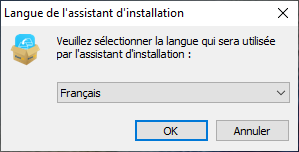
- Vous n'échapperez pas à l'acceptation de la licence…
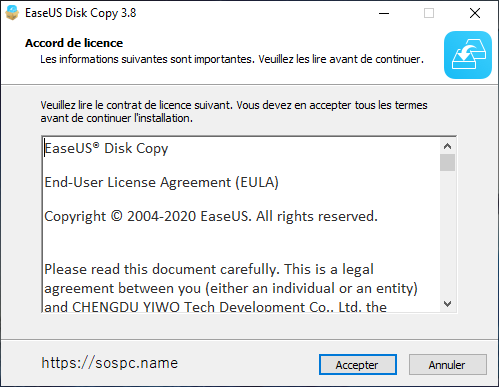
- Je vous conseille d'installer le raccourci et de participer à la collecte de données afin que le logiciel puisse s'améliorer au fil des versions.
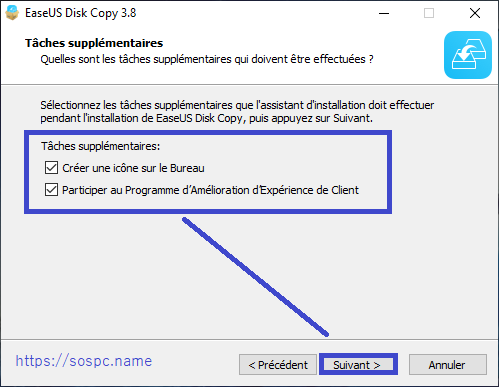
- C'est rapide…
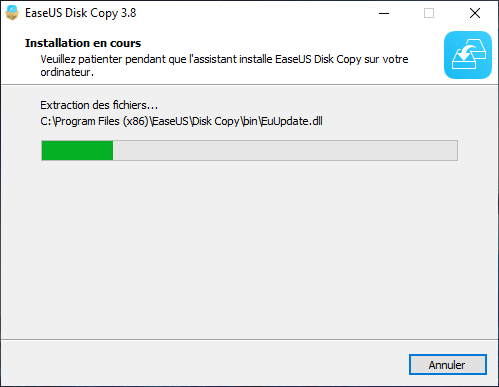
- Voilà, c'est terminé.
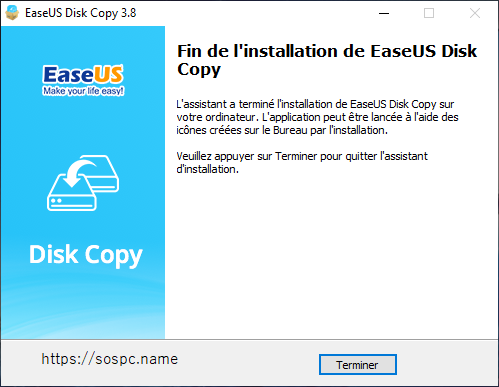
- Ce raccourci sera affiché si vous l'avez demandé.

***

Exemple d'utilisation
- Le hasard fait bien les choses, j'avais justement besoin de transférer un Windows 7 d'un SSD de 500 Go sur un SSD de 120 Go. Je les ai donc raccordés tous les deux à ma Tour.

- Je lance le logiciel…
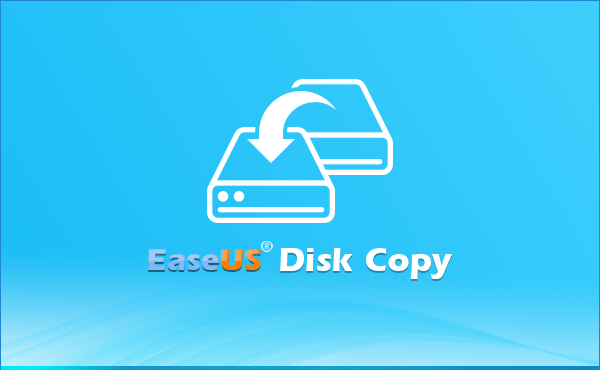
- Il me propose bien évidemment d'acheter une licence… Cliquez sur Plus tard.
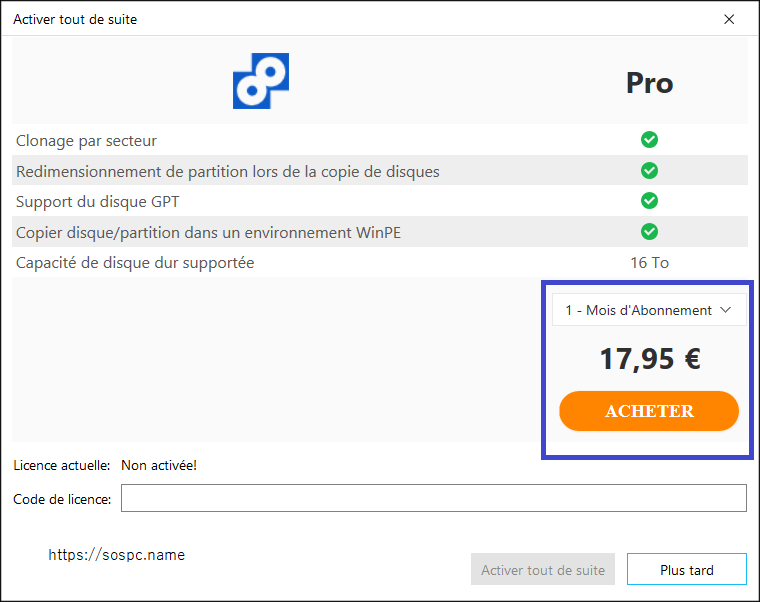
- À noter qu'il y a trois versions, une version mensuelle, une annuelle et une version valable à vie comprenant les mises à jour vers les versions futures (les trois versions incluent un renouvellement automatique que l'on peut resilier à tout moment, attention les prix affichés sur le site avant le panier sont en HT).
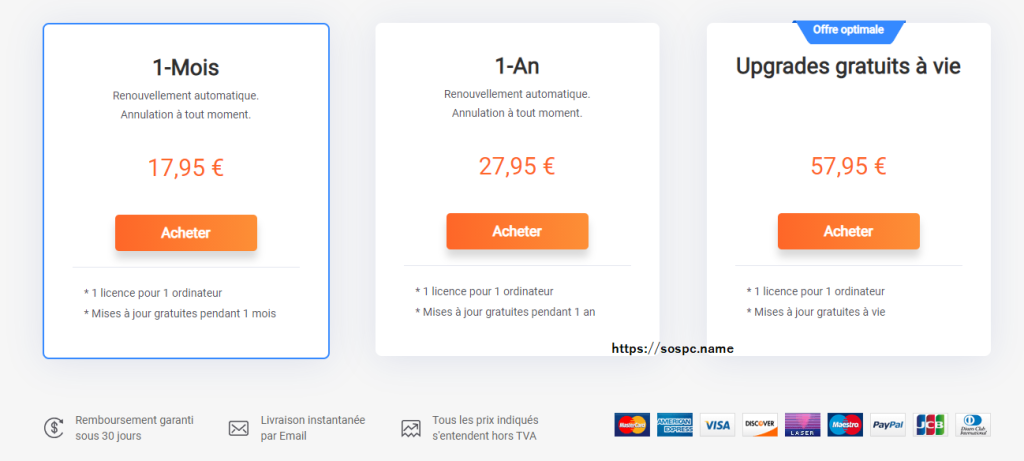
- Bon, revenons à notre clonage. Vous avez deux onglets : un nommé Mode de partition, qui permet de ne cloner qu'une partition en particulier…
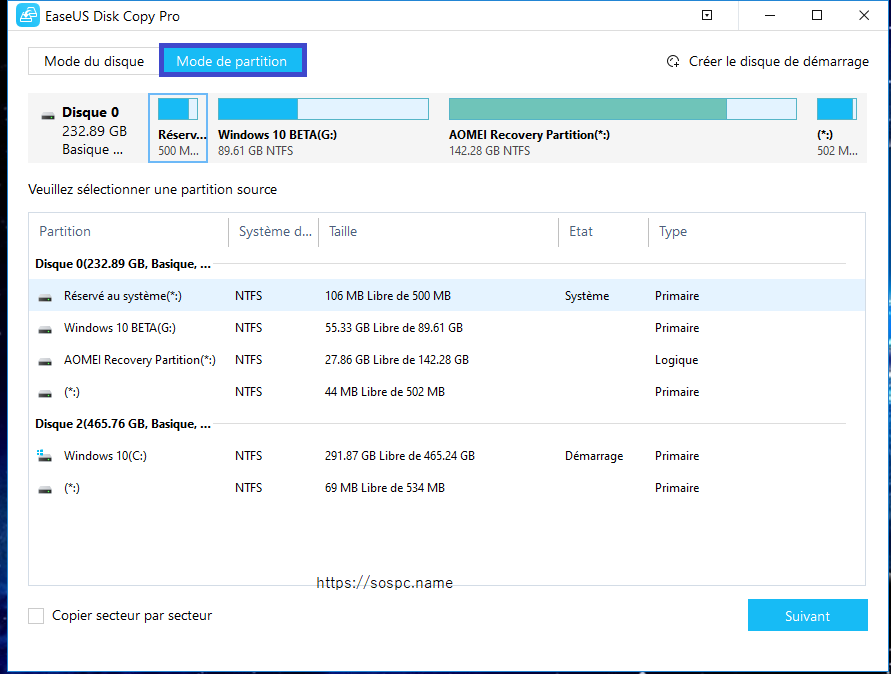
- … et l'autre qui s'appelle Mode du disque, que je vais utiliser. Je vais au préalable activer le logiciel en cliquant sur le caddie…
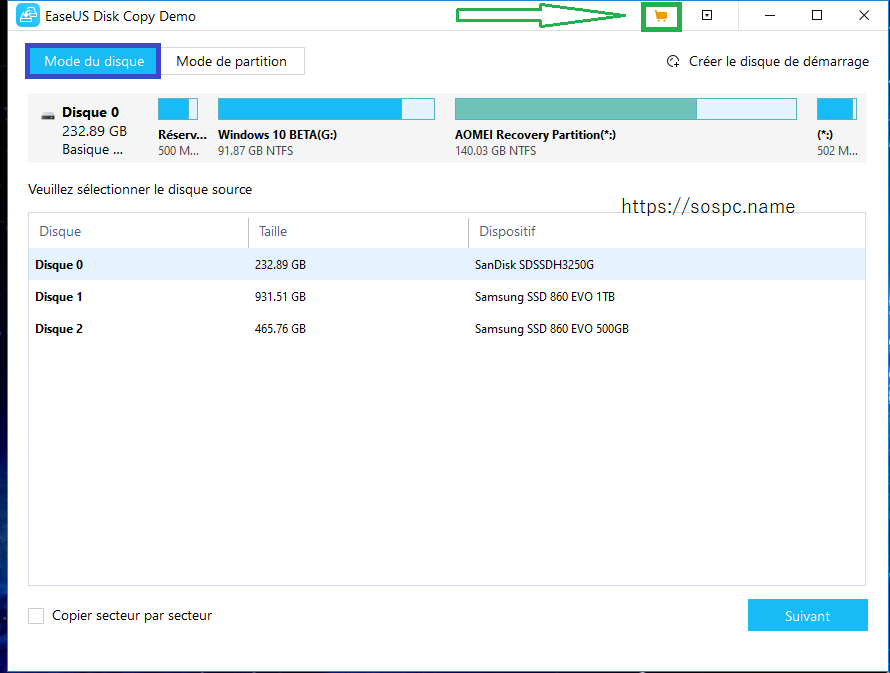
- L'éditeur m'a offert une licence d'un mois pour les tests. Pour info sachez que ce n'est pas un article sponsorisé, je n'ai pas été payé pour le rédiger.
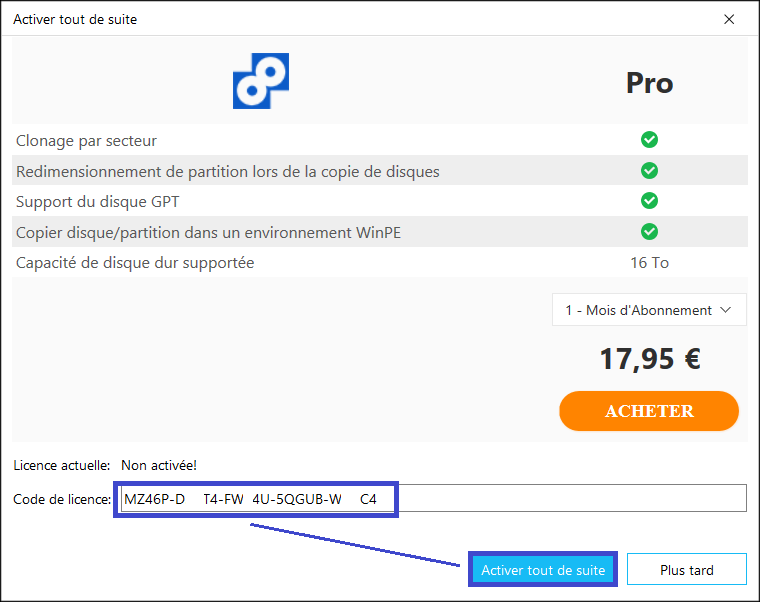
- L'activation ne prend que quelques secondes (vous devez être connectés à Internet).
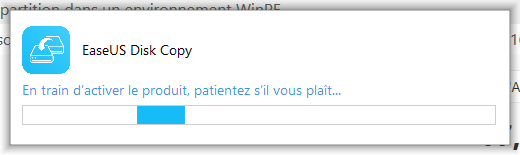
- Voilà, je vais donc sélectionner le disque source, le Sandisk de 500 Go et je clique sur Suivant…
La case Copier secteur par secteur est à cocher quand on souhaite faire un clone parfait, c'est à dire que même l'espace libre est copié. C'est utile si plusieurs tentatives de clonage ont échoué et ou si on veut faire de la récupération de données sur un disque dur inaccessible. Attention la durée de la tâche sera beaucoup plus longue. On ne peut activer cette option si le disque cible est inferieur au disque source.
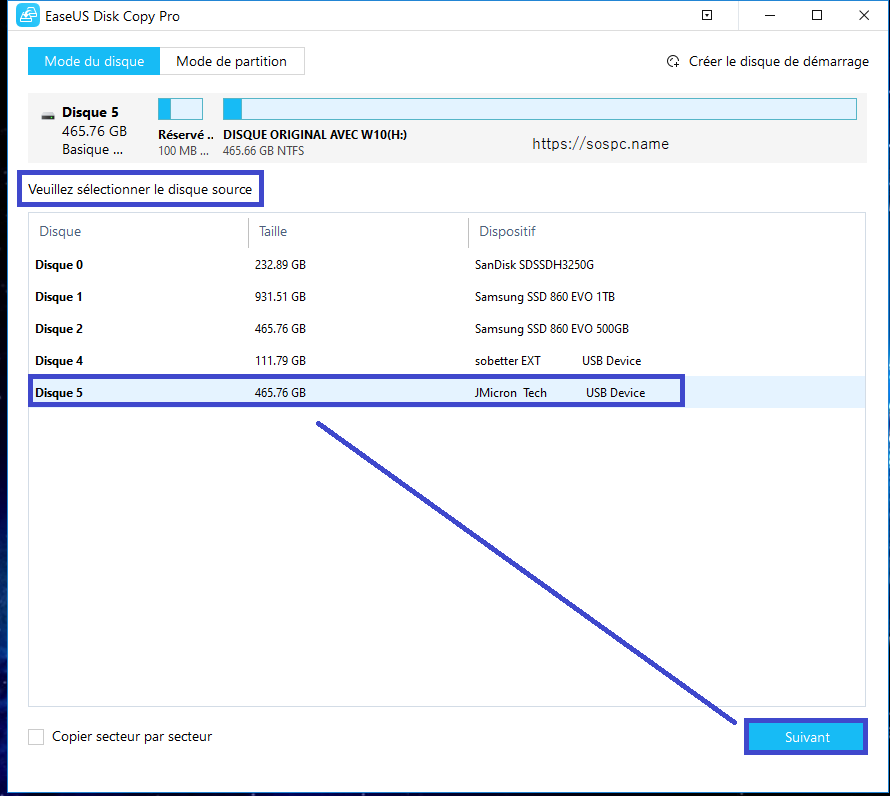
- … puis à l'étape suivante je choisis logiquement le disque cible PNY et je clique là aussi sur Suivant (cette étape est cruciale, il faut faire attention à ne pas se tromper de disque…).

- Vous devez confirmer par sécurité que vous souhaitez bien lancer le processus.
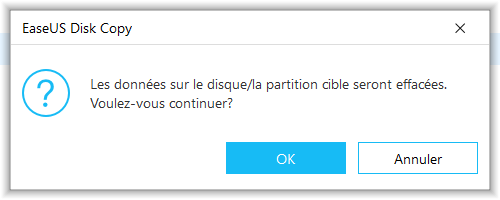
- Deux réglages à vérifier à cette étape :
- Par défaut le logiciel redimensionne automatiquement le disque cible.
- Cochez cette case si le disque cible est un SSD.
Cliquez ensuite sur Procéder.
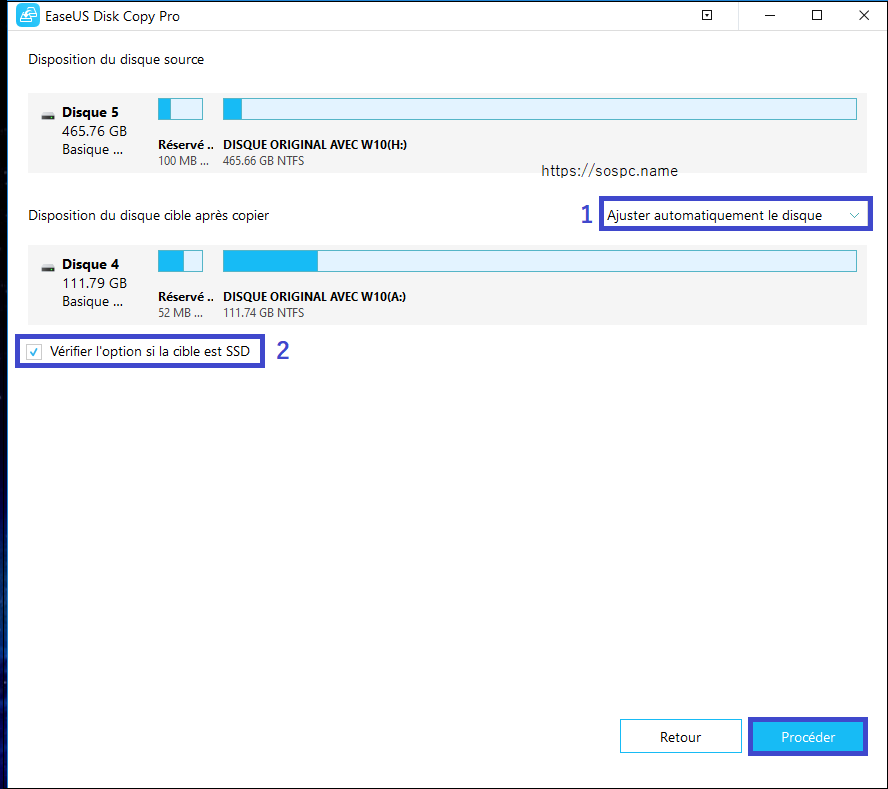
- On patiente ensuite…
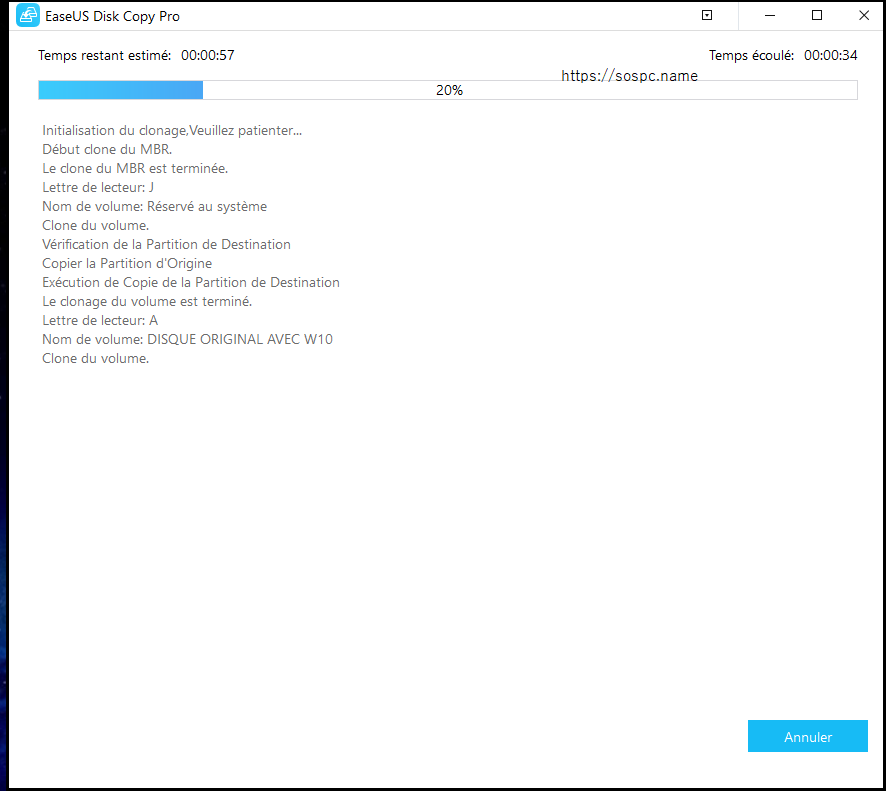
- Pour info le disque le plus chaud est logiquement celui qui écrit de nouvelles données.
![]()
- Voilà, c'est terminé, une dizaine de minutes en tout pour une douzaine de gigas.

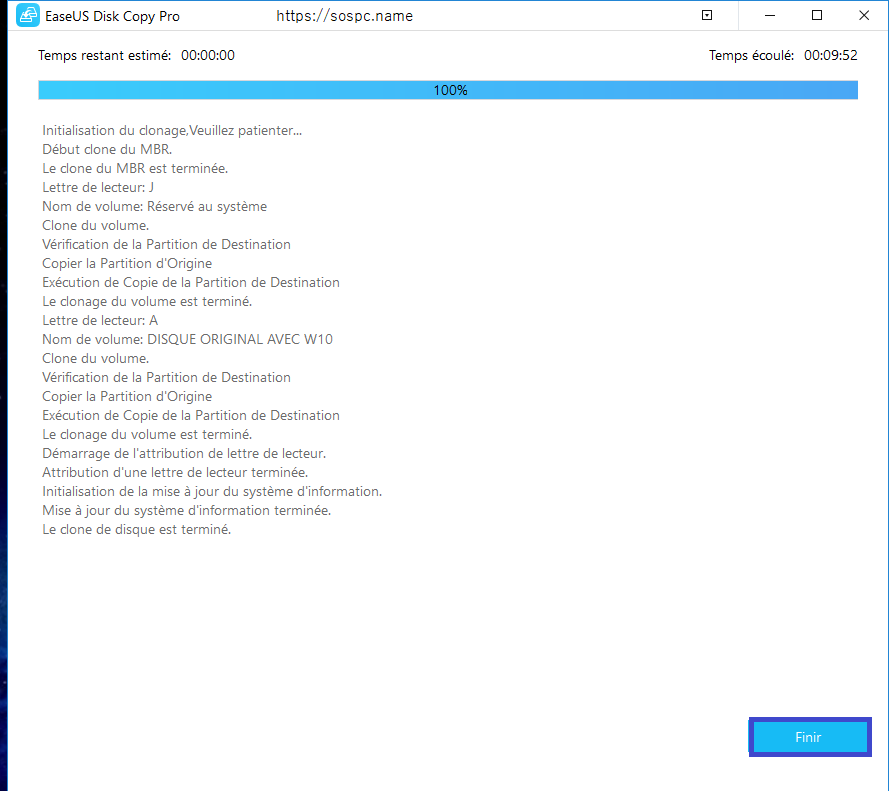
- Mon SSD a bien été cloné, je l'ai installé dans l'ordinateur où était l'original, démarrage sans souci.

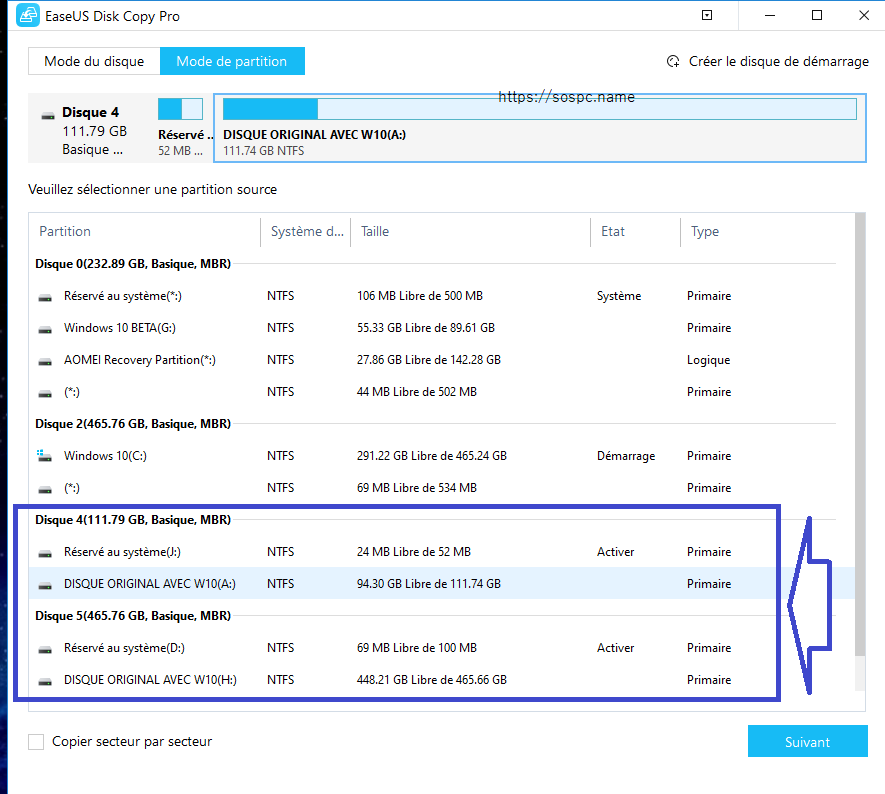
***

Création du média bootable
- Comme je vous le disais en ce début d'article, vous pouvez créer un média bootable que l'on pourra lancer si l'ordinateur venait à ne plus démarrer. Cliquez sur Créer le disque de démarrage. J'ai choisi de créer une Clé USB.
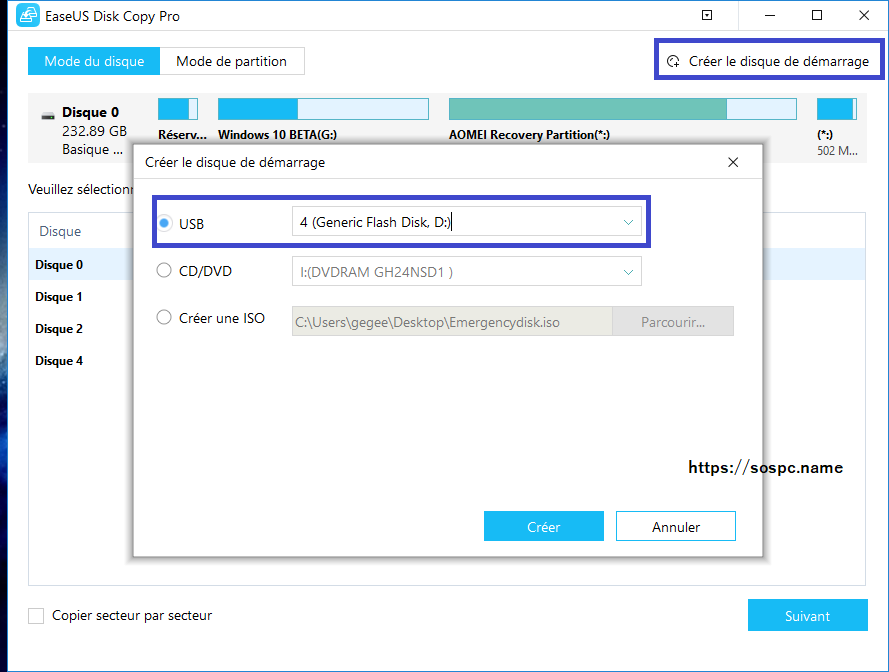
- On vous avertit logiquement qu'elle sera formatée.
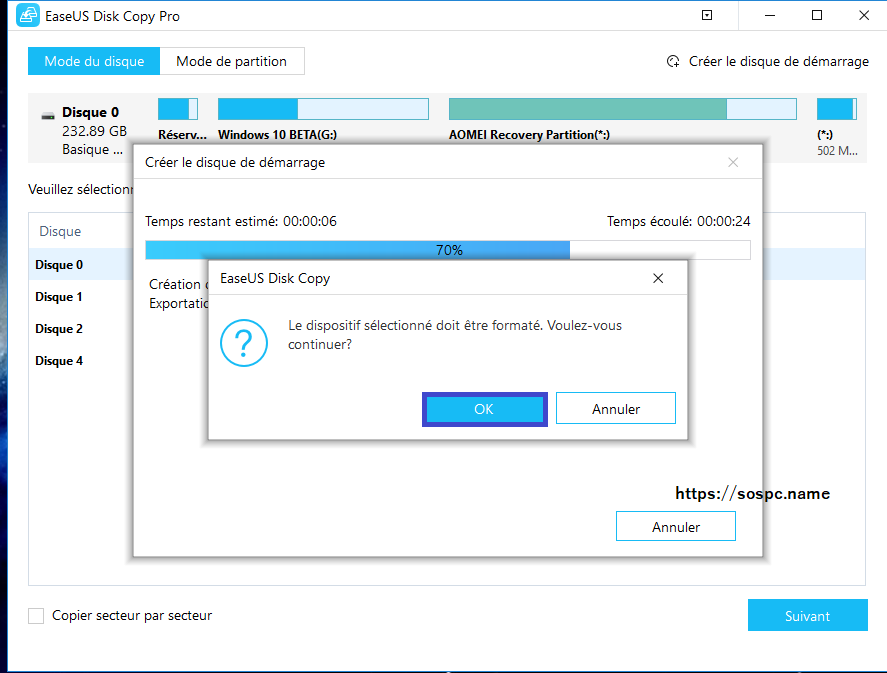
- Et voilà !
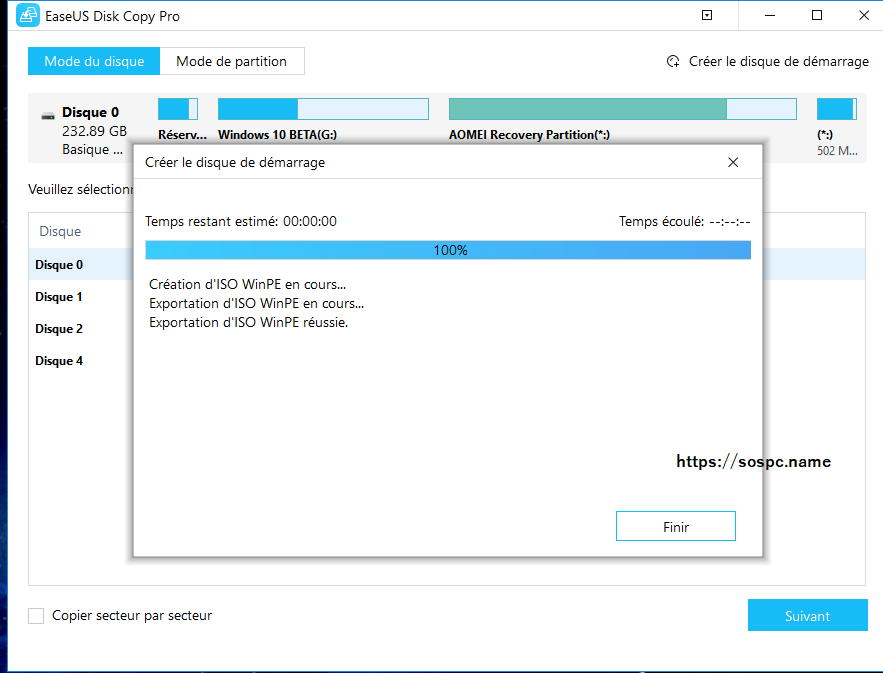
- Au démarrage de l'ordinateur le logo de l'éditeur s'affiche…
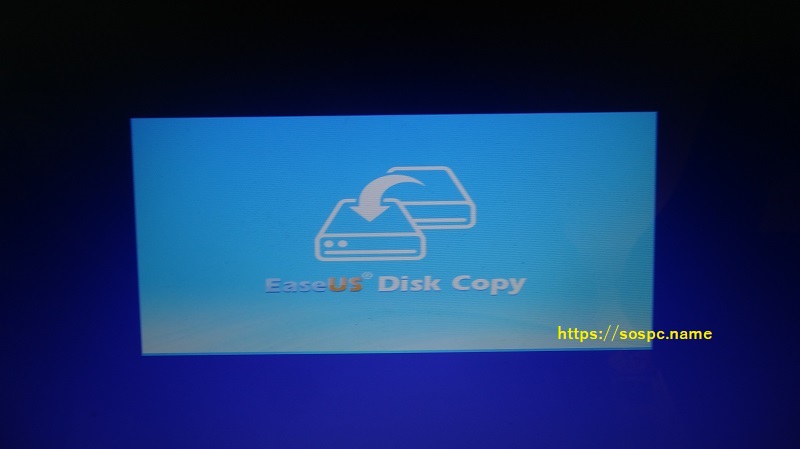
- … et vous avez accès au logiciel (il sera par contre en anglais, mais rien de bien grave vu les menus logiques et intuitifs).
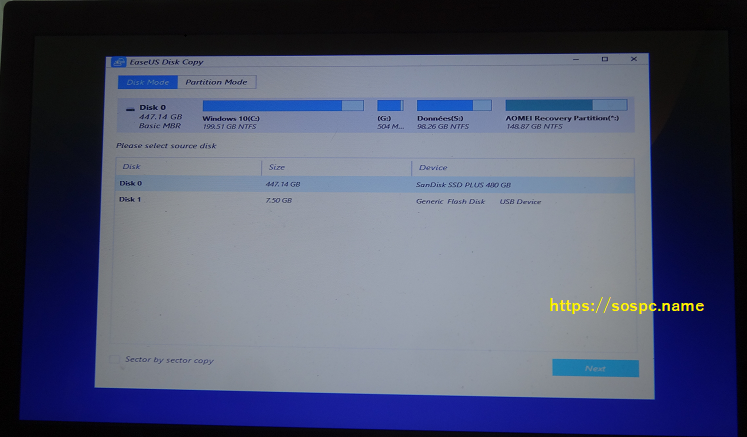
En résumé : un excellent logiciel de clonage rapide, fiable, facile à prendre en main, à un tarif de base correct, sachant que les abonnés auront droit en plus à 50% de remise.
Christophe
***
Info Abonnés : 30 % de réduction sur les logiciels EaseUS
en cliquant ci-dessous
 SOSPC c'est plus de 2000 articles,
SOSPC c'est plus de 2000 articles,
Rejoignez la Communauté à partir de 2 € par mois !
Plus d'infos sur les avantages en cliquant ICI.
Christophe, Administrateur


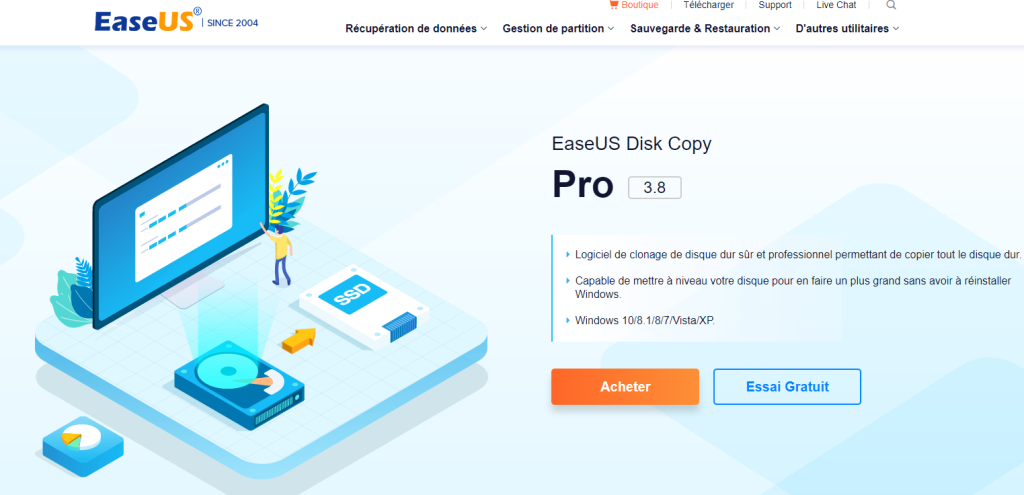


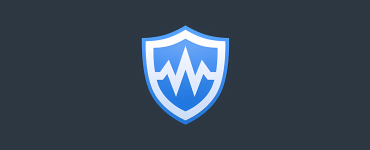
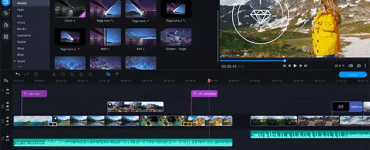


![[Proposition] Camomille un logiciel pour réduire la température de votre PC [Proposition] Camomille un logiciel pour réduire la température de votre PC image 1](https://sospc.name/wp-content/uploads/2024/07/Proposition-Camomille-un-logiciel-pour-reduire-la-temperature-de-votre-PC-image-1-80x60.png)


![[Bon plan] Trouvez et supprimez vos fichiers en doublon Trouvez et supprimez vos fichiers en doublon article sur www.sospc.name image 2](https://sospc.name/wp-content/uploads/2024/07/Trouvez-et-supprimez-vos-fichiers-en-doublon-article-sur-www.sospc_.name-image-2-80x60.jpeg)
![[Vidéo] Emjysoft Cleaner : un logiciel de nettoyage qui va à l'essentiel Emjysoft Cleaner un logiciel de nettoyage qui va à l'essentiel ww.sospc.name](https://sospc.name/wp-content/uploads/2022/11/Emjysoft-Cleaner-un-logiciel-de-nettoyage-qui-va-a-lessentiel-ww.sospc_.name_.png)




